Remarques :
-
Si vous exécutez Windows en mode S, il est simplifié pour une sécurité renforcée, de sorte que la zone de protection contre les virus & les menaces a moins d’options que celles décrites ici. En effet, la sécurité intégrée de Windows en mode S empêche automatiquement les virus et autres menaces de s’exécuter sur votre appareil.
-
Dans les premières versions de Windows 10, Sécurité Windows est appelé Windows Defender Security Center.
La protection contre les virus & les menaces dans Sécurité Windows vous aide à rechercher les menaces sur votre appareil. Vous pouvez également exécuter différents types d’analyses, consulter les résultats de vos analyses de virus et de menaces précédentes et bénéficier de la dernière protection offerte parMicrosoft Defender Antivirus.
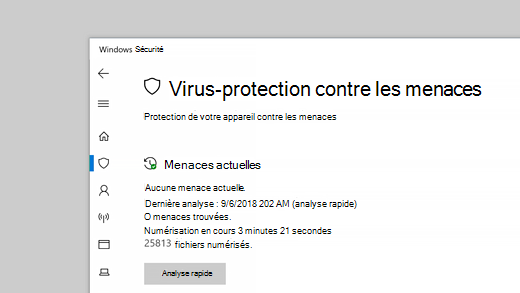
Sous Menaces actuelles, vous pouvez :
-
Consultez les menaces actuellement détectées sur votre appareil.
-
Afficher la date et l’heure, ainsi que la durée de la dernière analyse de votre appareil ainsi que le nombre de fichiers analysés.
-
Démarrez une nouvelle analyse rapide ou accédez aux options d’analyse pour exécuter une analyse plus complète ou personnalisée.
-
Consultez les menaces qui ont été mises en quarantaine avant qu’elles ne puissent vous affecter et tout ce qui est identifié comme une menace que vous avez autorisé à exécuter sur votre appareil.
Remarque : Si vous utilisez un logiciel antivirus tiers, vous pourrez utiliser ses options de protection contre les virus et les menaces ici.
Exécuter les analyses que vous souhaitez
Bien que Sécurité Windows soit activée et analyse automatiquement votre appareil, vous pouvez effectuer une analyse supplémentaire quand vous le souhaitez.
-
Analyse rapide. Vous êtes inquiet à l'idée d'avoir fait quelque chose de susceptible d'introduire un fichier suspect ou un virus dans votre appareil ? Sélectionnez Analyse rapide (appelée Analyser maintenant dans les versions précédentes de Windows 10) pour vérifier immédiatement si des menaces récentes sont présentes dans votre appareil. Cette option est utile lorsque vous ne souhaitez pas exécuter une analyse complète sur tous vos fichiers et dossiers (qui prend du temps). Si Sécurité Windows vous recommande d’exécuter l’un des autres types d’analyse, vous serez averti lors l’Analyse rapide est terminée.
-
Options d’analyse. Sélectionnez ce lien pour choisir l'une ou l'autre des options d'analyse avancée :
-
Analyse complète. Analyse chaque fichier et programme sur votre appareil.
-
Analyse personnalisée. Analyse uniquement les fichiers et dossiers que vous sélectionnez.
-
Microsoft Defender l’analyse hors connexion. Utilise les dernières définitions pour analyser votre appareil à la recherche des menaces les plus récentes. Cela se produit après un redémarrage, sans charger Windows, de sorte que tout programme malveillant persistant a plus de difficulté à se cacher ou à se défendre. Exécutez cette analyse lorsque vous pensez que votre appareil a été exposé à des programmes malveillants ou à des virus, ou si vous souhaitez analyser votre appareil sans être connecté à Internet. Cette action redémarrera votre appareil. Veillez donc à enregistrer les fichiers éventuellement ouverts.
Pour plus d’informations, consultez Protéger mon PC avec Microsoft Defender hors connexion.
-
Remarque : Les options d’analyse ont été appelées Exécuter une nouvelle analyse avancée dans les premières versions de Windows 10.
Gérer les paramètres de protection contre les virus et menaces
Utilisez les Paramètres de protection contre les virus et menaces lorsque vous souhaitez personnaliser votre niveau de protection, envoyer des exemples de fichiers à Microsoft, exclure des fichiers et des dossiers approuvés des analyses récurrentes ou désactiver temporairement votre protection.
Gérer votre protection en temps réel
Vous voulez arrêter la protection en temps réel pendant un bref laps de temps ? Vous pouvez utiliser le paramètre de protection en temps réel pour le désactiver temporairement. Toutefois, la protection en temps réel se réactive automatiquement au bout d’un certain temps pour reprendre la protection de votre appareil. Quand la protection en temps réel est désactivée, les fichiers que vous ouvrez ou que vous téléchargez ne sont pas analysés pour la recherche de menaces.
Remarque : Si l’appareil que vous utilisez fait partie d’une organisation, votre administrateur système peut vous empêcher de désactiver la protection en temps réel.
Obtenir l'accès à la protection dans le cloud
Donnez à votre appareil l'accès aux dernières définitions de menaces et de détection des menaces dans le cloud. Ce paramètre permet aux Microsoft Defender d’obtenir des améliorations constamment mises à jour de Microsoft lorsque vous êtes connecté à Internet. Cela permettra d’identifier, d’arrêter et de corriger plus précisément les menaces.
Ce paramètre est activé par défaut.
Nous envoyer des fichiers avec l'envoi automatique d'un échantillon
Si vous êtes connecté au cloud avec une protection fournie par le cloud, vous pouvez demander à Defender d’envoyer automatiquement des fichiers suspects à Microsoft pour les case activée contre les menaces potentielles. Microsoft vous avertira si vous avez besoin d’envoyer des fichiers supplémentaires et vous avertira si un fichier demandé contient des informations personnelles afin que vous puissiez décider si vous souhaitez envoyer ce fichier ou non.
Si vous êtes préoccupé par un fichier et que vous souhaitez vous assurer qu’il a été soumis pour évaluation, vous pouvez sélectionner Envoyer un exemple manuellement pour nous envoyer le fichier de votre choix.
La protection contre les falsifications protège vos paramètres de sécurité
Microsoft Defender Les paramètres antivirus peuvent parfois être modifiés par des applications ou des processus malveillants ou négligents ; ou parfois par des personnes ignorantes. Avec l’activation de la protection contre les falsifications, d’important paramètres tels que la protection en temps réel ne peuvent pas être facilement ou accidentellement désactivés.
Ce paramètre est activé par défaut pour les consommateurs.
En savoir plus sur Protection contre les falsifications.
Protéger les fichiers d'un accès non autorisé
Utilisez le paramètre Accès contrôlé aux dossiers pour gérer les dossiers auxquels les applications non approuvées peuvent apporter des modifications. Vous pouvez également ajouter des applications supplémentaires à la liste approuvée afin qu’elles puissent apporter des modifications à ces dossiers. Il s’agit d’un outil puissant pour rendre vos fichiers plus sûrs contre les rançongiciels.
Lorsque vous activez l'accès contrôlé aux dossiers, un grand nombre des dossiers que vous utilisez le plus souvent sera protégé par défaut. Cela signifie que le contenu de ces dossiers ne sera pas accessible ni modifié par des applications inconnues ou non approuvées. Si vous ajoutez des dossiers supplémentaires, ils sont également protégés.
En savoir plus sur l'utilisation de l'accès contrôlé aux dossiers
Exclure des éléments des analyses antivirus
Il peut arriver que vous souhaitiez exclure certains fichiers, dossiers, types de fichiers ou processus spécifiques de l'analyse, par exemple s'il s'agit d'éléments approuvés et que vous êtes certain qu'il est inutile de passer du temps à les analyser. Dans ces rares cas, vous pouvez ajouter une exclusion pour eux.
En savoir plus sur l’ajout d’une exclusion à Sécurité Windows
Gérer vos notifications
Sécurité Windows vous enverra des notifications relatives à l’intégrité et à la sécurité de votre appareil. Vous pouvez activer ou désactiver ces notifications sur la page des notifications. Dans Protection contre les virus et menaces, sous Paramètres de la protection contre les virus et menaces, sélectionnez Gérer les paramètres, faites défiler la page jusqu’aux Notifications, puis sélectionnez Modifier les paramètres de notification.
Protéger votre appareil avec les dernières mises à jour
L’intelligence de sécurité (parfois appelée « définitions ») sont des fichiers qui contiennent des informations sur les dernières menaces susceptible d'infecter votre appareil. Sécurité Windows utilise l’intelligence de sécurité lors de chaque exécution d'une analyse.
Microsoft télécharge automatiquement l’intelligence la plus récente sur votre appareil dans le cadre de Windows Update, mais vous pouvez également la recherche manuellement. Sur la page Protection contre les virus et menaces, sous Mises à jour de la protection contre les virus et menaces, sélectionnez Rechercher les mises à jour pour rechercher l’intelligence de sécurité la plus récente.
En savoir plus
Comment des programmes malveillants peuvent infecter votre PC










